在Windows 11/10操作系统中,错误0xC1900101较为常见,它可能在系统安装或更新期间出现。此错误通常意味着存在驱动程序、存储或硬件兼容性方面的问题,不过针对不同原因,我们可以通过多种方式来解决它。
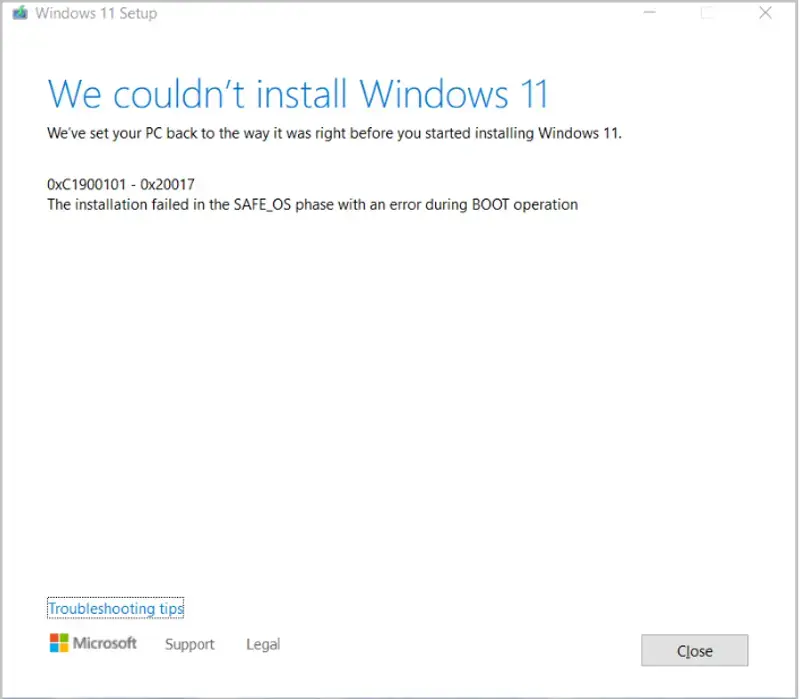
需要明确的是,该错误并非系统本身的漏洞,而是一个常见问题,且存在多种变体,如0xC1900101 – 0x20004、0xC1900101 – 0x2000c、0xC1900101 – 0x20017、0xC1900101 – 0x30018、0xC1900101 – 0x3000D、0xC1900101 – 0x4000D、0xC1900101 – 0x40017等。接下来,将详细介绍如何在不同版本的Windows上解决此错误。
一、错误原因分析
当收到以“0xC1900101”开头的错误时,多数情况下与设备驱动程序相关,但也可能由其他因素导致,比如系统存储空间不足、安全软件干扰、连接的外围设备不兼容、系统文件损坏等。
二、解决存储空间问题
许多0xC1900101错误的产生可能与存储问题有关,所以我们先从解决存储问题入手。
(一)Windows 11
1、确认空间是否充足:
- 打开Windows 11上的设置。
- 点击系统。
- 点击存储页面。
- 确认主硬盘上的可用空间。Windows 11需要至少20GB的可用空间来处理更新,若可用空间小于20GB,则需进行下一步操作。
2、释放空间:
- 点击“清理建议”设置。
- 选择要删除的文件。
- 点击清理按钮。
同时,在Windows 11上还有多种方法可检查计算机上的存储使用情况,建议查看相关说明以进一步释放空间。
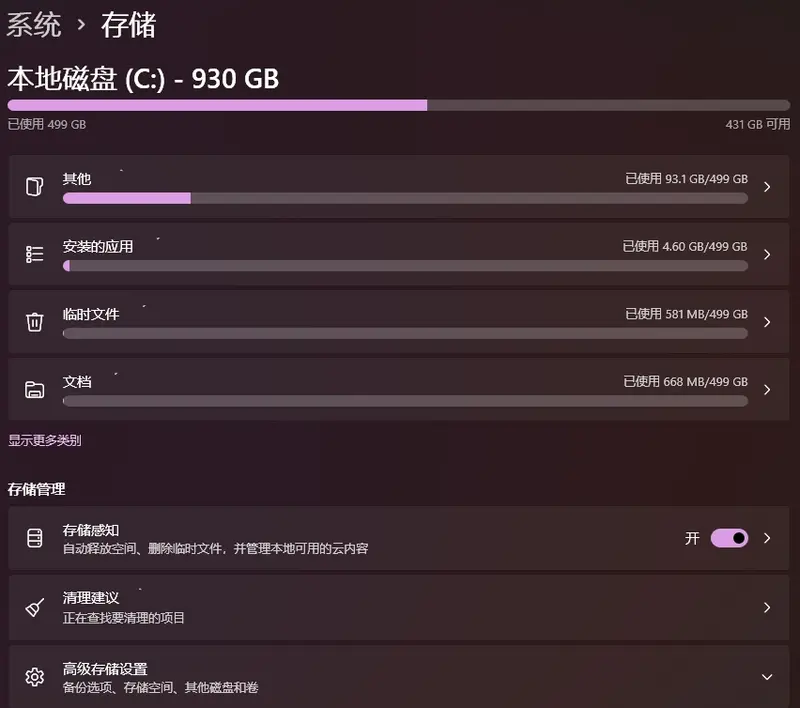
(二)Windows 10
1、确认空间是否充足:
- 打开Windows 10上的设置。
- 点击系统。
- 点击存储页面。
- 确认主硬盘上的可用空间。对于Windows 10,升级32位版本需至少16GB可用空间,64位版本需至少20GB可用空间,若可用空间不足,则需进行下一步操作。
2、释放空间:
- 点击“临时文件”设置。
- 选择要删除的文件。
- 点击删除文件按钮。
同样,在Windows 10上也有不同方法可检查存储使用情况,可查看相关说明以更好地释放此版本操作系统上的空间。
三、解决驱动器问题
若安装程序缺少或损坏系统文件,也可能出现0xC1900101错误。此时可借助部署映像服务和管理 (DISM)、系统文件检查器 (SFC) 以及检查磁盘 (chkdsk) 等命令行工具来解决问题。
(一)使用DISM和SFC命令(适用于Windows 11及10)
1、打开命令提示符(以管理员身份):
- 打开开始。
- 搜索命令提示符,右键点击顶部结果,然后选择以管理员身份运行选项。
2、输入命令并执行:
- 键入以下命令并按Enter:
dism /Online /Cleanup-image /Restorehealth - 键入以下命令以修复安装并按Enter:
SFC /scannow - 键入以下命令并按Enter:
chkdsk/f c: - 键入“Y”并按Enter以安排扫描。
3、重启计算机:
完成上述步骤后,DISM命令将修复系统本地映像中的文件,SFC命令将使用修复的本地映像来修复Windows安装文件,修复日志将位于C:\Windows\Logs\CBS文件夹内的“CBS.log”中,最后ChkDsk命令将尝试修复驱动器上的逻辑和物理错误。
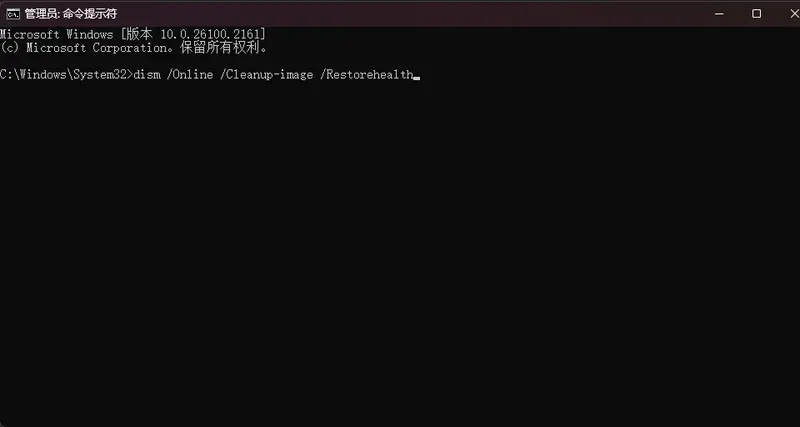
(二)使用ChkDsk命令(适用于Windows 11及10)
若系统驱动器包含错误,可能无法升级到新版本的操作系统,可通过检查磁盘 (chkdsk) 命令行工具排查并修复问题。
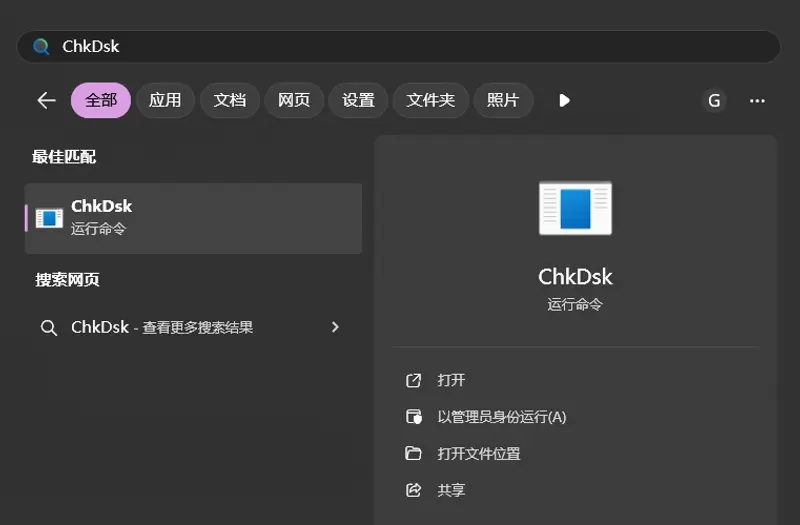
四、解决Windows更新问题
0xC1900101错误也可能因Windows更新设置出现问题而引发,以下是针对不同版本Windows的解决方法。
(一)Windows 11
1、打开相关设置:
- 打开设置。
- 点击系统。
- 点击疑难解答选项卡。
- 点击其他疑难解答设置。
2、运行疑难解答:
- 点击“最常见”部分下的“Windows更新”设置的运行按钮。
- 继续按照“获取帮助”应用程序中的屏幕指示操作(如果适用)。
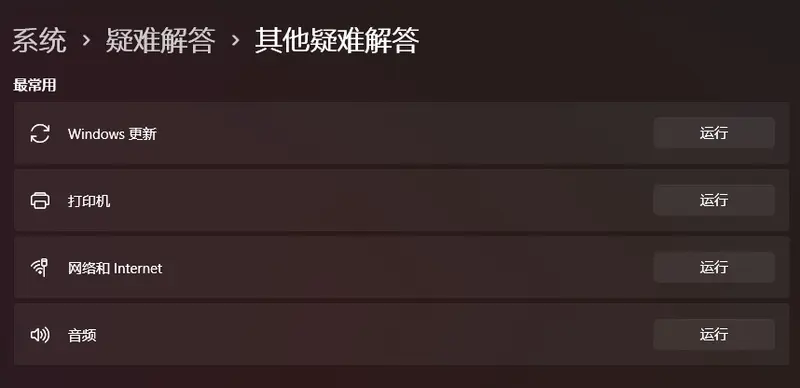
(二)Windows 10
1、打开相关设置:
- 打开Windows 10上的设置。
- 点击更新与安全。
- 点击疑难解答。
- 点击“其他疑难解答”选项。
2、运行疑难解答:
- 在“开始运行”部分下,选择Windows更新选项。
- 点击“运行疑难解答”按钮。
- 继续按照屏幕指示操作。
此外,Windows 10还提供了其他方法来排查和修复Windows更新设置的问题。
五、解决设备驱动程序问题
问题有可能与设备驱动程序有关,此时需先确认是否存在问题,再更新驱动程序。
(一)检查驱动程序问题(适用于Windows 11及10)
1、打开设备管理器:
- 打开开始。
- 搜索设备管理器并点击结果。
2、查看设备状态:
- 确认是否有任何设备带有黄色感叹号。
- 右键点击受影响的设备并选择卸载选项。
- 重启你的计算机。
完成上述步骤后,计算机可能会重启并尝试重新安装缺失的驱动程序,之后可再次检查设备管理器以确认设备的状态。
(二)更新设备驱动程序
1、Windows 11:
- 打开设置。
- 点击Windows更新。
- 点击高级选项选项卡。
- 点击“可选更新”部分下的可选更新设置。
- 点击驱动程序更新设置。
- 选择要更新的设备驱动程序。
- 点击“下载并安装”按钮。
完成这些步骤后,Windows 11上的驱动程序更新将自动下载并安装。
2、Windows 10:
- 打开设置。
- 点击更新与安全。
- 点击Windows更新。
- 点击“查看可选更新”设置。
- 点击驱动程序更新设置。
- 选择要更新的设备驱动程序。
- 点击“下载并安装”按钮。
完成这些步骤后,Windows 10上的 。
或者,也可以从制造商的支持网站下载并安装最新的驱动程序包来更新设备驱动程序。
六、移除不必要的外设
有时,安装问题可能是由与新版本Windows不兼容的外围设备引起的。为避免此类问题,应断开所有不必要的外围设备,如打印机、网络摄像头和存储媒体(例如,U盘和外部硬盘驱动器),仅保留基本设备,如网络适配器以连接到互联网、显示器、键盘和鼠标。此外,在从设置>设备>蓝牙和其他设备升级之前,最好在计算机上禁用蓝牙。
七、卸载安全软件
安全软件也可能导致计算机无法安装升级并出现0xC1900101错误。若有除Windows安全中心之外的防病毒软件或其他安全软件,在继续安装之前,应确保禁用或暂时卸载它。
(一)Windows 11
1、打开设置:
- 打开设置。
2、选择应用程序:
- 点击应用程序。
3、选择要卸载的应用程序:
- 点击已安装的应用程序选项卡。
- 选择要删除的应用程序。
4、执行卸载操作:
- 点击应用程序菜单(三个点)按钮并选择“卸载”按钮。
- 再次点击卸载按钮以确认。
- 继续按照屏幕指示操作(如果适用)。
完成这些步骤后,安全应用程序将从Windows 11中移除。
(二)Windows 10
1、打开设置:
- 打开设置。
2、选择应用程序:
- 点击应用程序。
3、选择要卸载的应用程序:
- 点击应用程序和功能。
- 选择要删除的应用程序。
4、执行卸载操作:
- 点击卸载按钮。
- 再次点击卸载按钮以确认。
- 继续按照屏幕指示操作(如果适用)。
完成这些步骤后,安全应用程序将从Windows 10中移除。
八、寻求帮助及建议
如果无法确定问题的根源,那就只能重装系统。此外,如果计划升级到新版本的Windows并且已经安装了相同版本的操作系统一段时间,最好的方法是备份你的电脑和文件并执行全新安装,这样不仅可以帮助你从全新的Windows副本开始,还可以修复性能、内存、启动和其他问题。(来源)










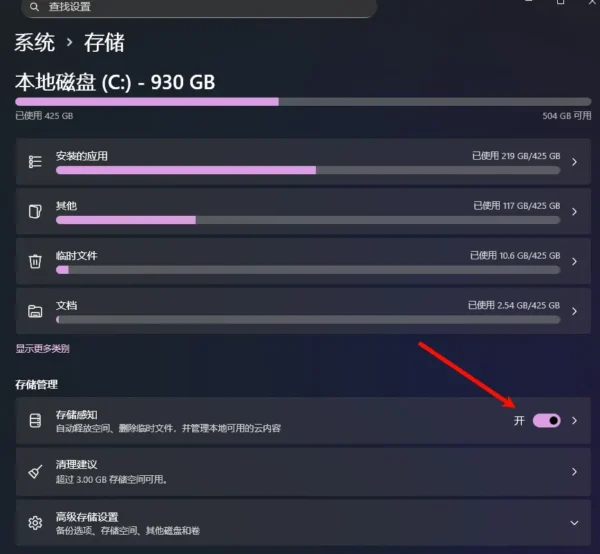
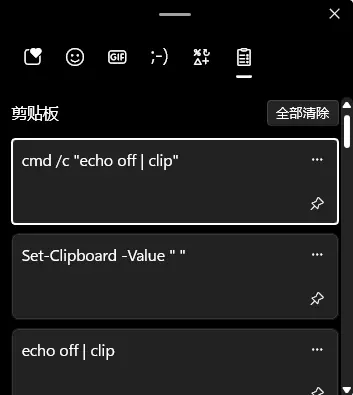
评论